ما هو Windows 10 Boot Manager؟
Windows Boot Manager هي أداة مساعدة برمجية في نظامك ، وغالبًا ما يطلق عليها BOOTMGR . يساعدك على تحميل نظام تشغيل واحد من قائمة أنظمة(Systems) تشغيل متعددة على القرص الصلب. كما أنه يسمح للمستخدم بتمهيد محركات الأقراص CD/DVD أو USB أو محركات الأقراص المرنة بدون أي Basic Input / Output System . علاوة على ذلك ، فإنه يساعد على ضبط بيئة التمهيد ولن تتمكن من تشغيل Windows إذا فُقد مدير تمهيد Windows أو تالف. لذلك ، إذا كنت تريد معرفة المزيد حول كيفية تمكين أو تعطيل Windows Boot Manager على Windows 10 ، فأنت في المكان الصحيح. لذا ، أكمل القراءة!

ما هو Boot Manager على Windows 10؟(What is Boot Manager on Windows 10?)
كود تمهيد(Boot Code) وحدة التخزين هو جزء من سجل تمهيد(Boot Record) وحدة التخزين . Windows Boot Manager هو برنامج يتم تحميله من هذا الرمز والذي يساعدك على تشغيل Windows 7/8/10 أو نظام التشغيل Windows Vista(Windows Vista Operating System) .
- توجد جميع بيانات التكوين التي يتطلبها BOOTMGR في (BOOTMGR)بيانات تكوين التمهيد (BCD)(Boot Configuration Data (BCD)) .
- ملف Windows Boot Manager في الدليل الجذر بتنسيق للقراءة فقط(read-only) ومخفي. تم وضع علامة على الملف على أنه نشط(Active ) في إدارة الأقراص(Disk Management) .
- في معظم الأنظمة ، يمكنك تحديد موقع الملف في القسم المسمى محجوز للنظام(System Reserved ) دون الحاجة إلى حرف محرك الأقراص الثابتة.
- ومع ذلك ، قد يكون الملف موجودًا في محرك الأقراص الثابتة الأساسي(primary hard drive) ، عادةً محرك الأقراص C.(C drive. )
ملاحظة:(Note:) تبدأ عملية تمهيد Windows فقط بعد التنفيذ الناجح لملف أداة تحميل النظام ، winload.exe . وبالتالي ، من المهم تحديد موقع مدير التمهيد بشكل صحيح.
كيفية تمكين Windows Boot Manager على Windows 10(How to Enable Windows Boot Manager on Windows 10)
يمكنك تمكين Windows Boot Manager عندما يكون لديك أنظمة تشغيل متعددة وترغب في تحديد وتشغيل أي منها.
الطريقة الأولى: استخدام موجه الأوامر (CMD)(Method 1: Using Command Prompt (CMD))
1. قم بتشغيل موجه الأوامر(Command Prompt) بالذهاب إلى قائمة البحث وكتابة cmd ثم النقر فوق تشغيل ( Run) كمسؤول(as administrator) ، كما هو موضح.

2. اكتب الأوامر التالية واحدًا تلو الآخر ، واضغط على Enter بعد كل منها:
bcdedit / set {bootmgr} displaybootmenu yes
bcdedit / set {bootmgr} timeout 60
ملاحظة(Note) : يمكنك ذكر أي قيمة مهلة(timeout value) مثل 30،60 وما إلى ذلك( 30,60 etc ) محددة بالثواني.

الطريقة 2: استخدام خصائص النظام(Method 2: Using System Properties)
1. لفتح مربع الحوار " تشغيل " ، اضغط على مفتاحي (Run)Windows + R معًا.
2. اكتب sysdm.cpl ، وانقر فوق موافق(OK) ، كما هو موضح. سيؤدي هذا إلى فتح نافذة خصائص النظام .(System Properties)

3. قم بالتبديل إلى علامة التبويب " خيارات متقدمة(Advanced ) " وانقر فوق " إعدادات ...(Settings… ) " ضمن بدء التشغيل والاسترداد.(Startup and Recovery.)

4. الآن ، حدد المربع الوقت لعرض قائمة أنظمة التشغيل:(Time to display list of operating systems: ) وقم بتعيين القيمة(value) بالثواني.
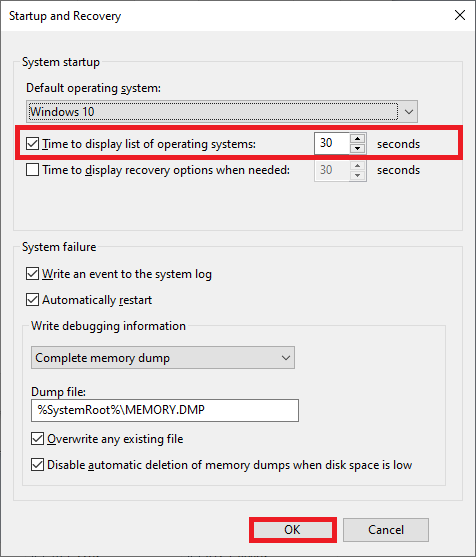
5. أخيرًا ، انقر فوق "موافق".(OK.)
اقرأ أيضًا: (Also read:) إصلاح نظام التشغيل Windows 10 لن يتم التمهيد من USB(Fix Windows 10 Won’t Boot From USB)
كيفية تعطيل Windows Boot Manager على نظام التشغيل Windows 10(How to Disable Windows Boot Manager on Windows 10)
نظرًا لأن تمكين Windows Boot Manager يمكن أن يبطئ عملية التمهيد ، إذا كان هناك نظام تشغيل واحد فقط في جهازك ، فيمكنك تعطيله لتسريع عملية التمهيد. قائمة طرق تعطيل Windows Boot Manager موضحة أدناه.
الطريقة الأولى: استخدام موجه الأوامر(Method 1: Using Command Prompt)
1. قم بتشغيل موجه الأوامر بأذونات إدارية(Command Prompt with administrative permissions) ، كما هو موضح في الطريقة الأولى(Method 1) ، الخطوة 1(step 1 ) ضمن قسم كيفية(How) تمكين Windows Boot Manager على Windows 10 .
2. اكتب الأمر التالي واضغط على مفتاح Enter :
bcdedit / set {bootmgr} timeout 0
ملاحظة:(Note:) يمكنك أيضًا استخدام bcdedit / set {bootmgr} displaybootmenu no command لتعطيل Windows Boot Manager .

الطريقة 2: استخدام خصائص النظام(Method 2: Using System Properties)
1. ابدأ تشغيل(Run) > خصائص النظام(System Properties) ، كما هو موضح سابقًا.
2. ضمن علامة التبويب خيارات متقدمة(Advanced tab) ، انقر فوق الإعدادات ...(Settings…) ضمن بدء التشغيل والاسترداد(Startup and Recovery) ، كما هو موضح.

3. الآن ، قم بإلغاء تحديد المربع الوقت لعرض قائمة أنظمة التشغيل:(Time to display a list of operating systems: ) أو اضبط القيمة(value) على 0 ثانية(0 seconds) .

4. أخيرًا ، انقر فوق "موافق".(OK.)
اقرأ أيضًا: (Also read:) كيفية التمهيد إلى الوضع الآمن في نظام التشغيل Windows 10(How to Boot to Safe Mode in Windows 10)
كيفية استخدام أدوات تكوين النظام لتقليل وقت الاستجابة(How to Use System Configuration Tools to Reduce Response Time)
نظرًا لأنه لا يمكنك إزالة Windows Boot Manager تمامًا من نظامك ، يمكنك تقليل الوقت الذي يسمح فيه الكمبيوتر لك بالإجابة على نظام(System) التشغيل الذي ترغب في تشغيله. بكلمات بسيطة ، يمكنك تخطي Windows Boot Manager على Windows 10 باستخدام أداة تكوين النظام(System Configuration Tool) ، على النحو التالي:
1. ابدأ تشغيل مربع الحوار(Run Dialog Box) ، واكتب msconfig واضغط(msconfig) على Enter .

2. قم بالتبديل إلى علامة التبويب " التمهيد " في نافذة (Boot ) "تكوين النظام"( System Configuration ) التي تظهر.
3. الآن ، اختر نظام التشغيل(Operating System ) الذي تريد استخدامه وقم بتغيير قيمة المهلة(Timeout) إلى أقل قيمة ممكنة ،(least possible value,) كما هو موضح.

4. اضبط القيمة على 3 وانقر على " تطبيق(Apply) " ثم " موافق(OK) " لحفظ التغييرات.
ملاحظة:(Note:) إذا أدخلت قيمة أقل من 3(value less than 3) ، فستتلقى مطالبة ، كما هو موضح أدناه.

5. سيتم عرض مطالبة تفيد بما يلي: قد تحتاج إلى إعادة تشغيل الكمبيوتر لتطبيق هذه التغييرات. قبل إعادة التشغيل ، احفظ أي ملفات مفتوحة وأغلق جميع البرامج(You may need to restart your computer to apply these changes. Before restarting, save any open files and close all programs) .
6. افعل حسب التعليمات وقم بتأكيد اختيارك بالنقر فوق إعادة التشغيل(Restart ) أو الخروج دون إعادة التشغيل(Exit without restart) .

مُستَحسَن(Recommended)
- كيفية إنهاء المهمة في نظام التشغيل Windows 10(How to End Task in Windows 10)
- إصلاح خطأ DISM 87 في نظام التشغيل Windows 10(Fix DISM Error 87 in Windows 10)
- لماذا جهاز الكمبيوتر الذي يعمل بنظام Windows 10 بطيء جدًا؟(Why is My Windows 10 Computer So Slow?)
- لماذا يتم قطع اتصال الإنترنت لدي كل بضع دقائق؟(Why My Internet Keeps Disconnecting Every Few Minutes?)
نأمل أن يكون هذا الدليل مفيدًا وأن تكون قادرًا على التعرف على Windows Boot Manager وكيفية تمكينه أو تعطيله على Windows 10(Windows Boot Manager & how to enable or disable it on Windows 10) . إذا كان لديك أي استفسارات / اقتراحات بخصوص هذه المقالة ، فلا تتردد في تركها في قسم التعليقات.
Related posts
كم RAM يكفي
ما هو HKEY_LOCAL_MACHINE؟
ما هو برنامج WinZip؟
ما هو قارئ بطاقة Realtek؟
كيفية حذف حساب المطابقة نهائيًا
ما هو وضع الاختبار في نظام التشغيل Windows 10؟
ما هو USO Core Worker Process أو usocoreworker.exe؟
ما هو hkcmd؟
ما هو HTC S-OFF؟
Fix Network Adapter Error Code 31 في Device Manager
ما هي Tools الإدارية في Windows 10؟
ما هو Windows 11 SE؟
Find Drivers ل Unknown Devices في Device Manager
ما هو .AAE File Extension؟ كيفية فتح .AAE Files؟
كيفية حذف حساب ICQ الخاص بك بشكل دائم
كيفية معرفة من يقبل Google Pay
ما هو Service Pack؟ [شرح]
ما هو Google Chrome Elevation Service
Fix Boot Configuration Data File يفتقد بعض المعلومات المطلوبة
إصلاح 100٪ Disk Usage في Task Manager في Windows 10
